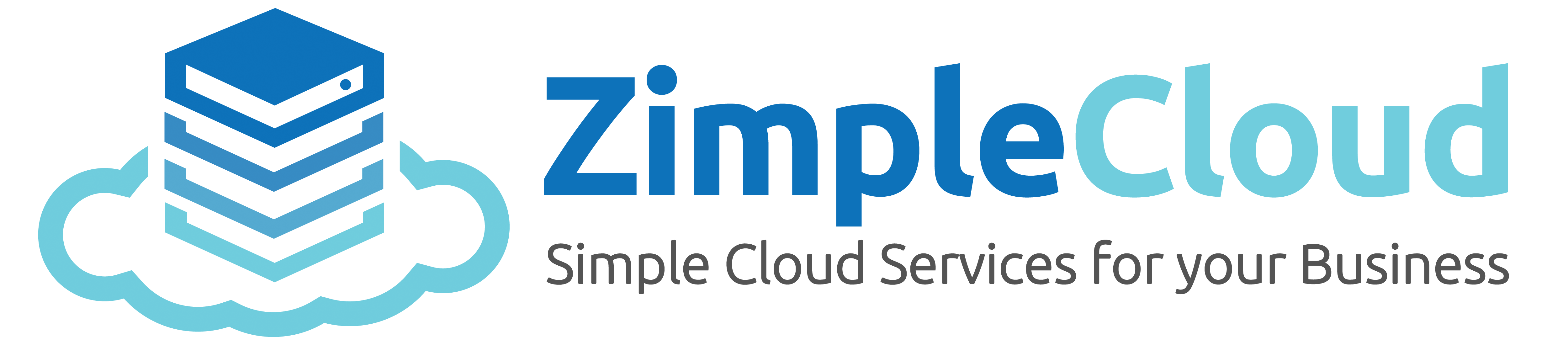Web Hosting ในส่วนของ Plan ที่มีออพชั่นเสริมในการใช้งานระบบ Multi Domain ท่านสามารถ Add Domain เพิ่มเข้าไว้ในระบบ เพื่อใช้บริการ Web Hosting ได้ โดยมีขั้นตอนดังต่อไปนี้
- เข้าสู่ระบบ Control Panel (DirectAdmin) ให้เรียบร้อยเสียก่อน
- ระบบจะปรากฎเมนูสำหรับจัดการบริการเว็บโฮสติ้งของคุณ ให้เลือกที่เมนู Change Password
- กรอกข้อมูลรหัสผ่านที่ต้องการเปลี่ยน ดังคำอธิบายต่อไปนี้
- Current DirectAdmin Password - กรอกรหัสผ่านปัจจุบัน
- Enter Password - กรอกรหัสผ่านใหม่ที่ต้องการ
- Re-Enter Password: กรอกรหัสผ่านใหม่ที่ต้องการอีกครั้ง (เพื่อเป็นการยืนยัน)
- DirectAdmin Account - เลือกเพื่อให้ระบบเปลี่ยนรหัสผ่านของการเข้าสู่ระบบ Control Panel
- Main FTP Account - เลือกเพื่อให้ระบบเปลี่ยนรหัสผ่านของการเข้าสู่ระบบ FTP (ของ FTP Account หลัก ที่ระบบสร้างขึ้นโดยอัตโนมัติ มาให้ตั้งแต่แรก)
- Main Database Account - เลือกเพื่อให้ระบบเปลี่ยนรหัสผ่านของการเข้าสู่ระบบ Database (ของ Database Account หลัก ที่ระบบสร้างขึ้นโดยอัตโนมัติ มาให้ตั้งแต่แรก)
- **ควรติ๊กให้ระบบเปลี่ยนทั้งสามอันเพื่อป้องกันความสับสนหรือหลงลืมในอนาคต**